Aktualisiert April 2024: Erhalten Sie keine Fehlermeldungen mehr und verlangsamen Sie Ihr System mit unserem Optimierungstool. Hol es dir jetzt unter diesen Link
- Laden Sie das Reparaturtool hier.
- Lassen Sie Ihren Computer scannen.
- Das Tool wird dann deinen Computer reparieren.
Wenn Sie erfolgreich haben beschädigte eine der Tasten auf Ihrer Tastaturkönnen Sie den Schaden beurteilen und die Tastaturabdeckung wieder anbringen, wenn dies der gesamte Schaden ist, den Sie an Ihrem Gerät angerichtet haben. Wenn Sie einen Stromkreis darunter beschädigt und eine wichtige Taste auf Ihrer Tastatur dauerhaft verriegelt haben, müssen Sie möglicherweise die gesamte Tastaturbaugruppe ersetzen. Wenn Sie einen Schraubenschlüssel haben, der vorübergehend funktioniert und normal aussieht, befindet sich möglicherweise Staub darunter, für dessen Entfernung möglicherweise eine gründliche Reinigung erforderlich ist. Unabhängig davon, auf welches Problem Sie stoßen, ob Sie einige der oben genannten permanenten (nicht kostenlosen) Lösungen verwenden oder ob Sie dies niemals beabsichtigen, können Sie diese durch Zuweisen einer Taste zu Ihrer Tastatur in der Zwischenzeit weiter verwenden. .

Wie funktioniert die Neuzuweisung von Schlüsseln?
Computer verarbeiten ihre Daten zwischen Eingängen, Ausgängen und der Hauptverarbeitungsschnittstelle unter Verwendung codierter Signale. Jedes Mal, wenn Sie eine Taste drücken, sendet sie abhängig von der zugewiesenen Funktion ein Impulssignal an Ihr System, das diesem bestimmten Aufgabencode entspricht. Ihr System verarbeitet und befolgt diese Anweisung. Beispielsweise kann die Taste „A“ auf Ihrer Tastatur einem bestimmten Signal entsprechen. Nennen wir es bedingt „0001“. Jedes Mal, wenn Ihre CPU ein "0001" -Signal empfängt, gibt sie "A" ein.
Das Zuweisen von Tasten auf der Tastatur nutzt diese Tatsache, um die jeder Taste zugewiesenen Signale nach oben zu schalten. Wenn Sie beispielsweise mit der Taste „X“ „A“ eingeben möchten, können Sie das Signal „0001“ zuweisen (was eigentlich „A eingeben“ bedeutet). Jedes Mal, wenn Sie die Taste "X" drücken, empfängt Ihr System ein "0001" -Signal und führt den Befehl "Typ A" durch Eingabe von "A" aus. Die folgenden Tastenzuordnungstools vereinfachen diesen Signalaustausch, indem sie Ihnen eine funktionale Benutzeroberfläche bieten, mit der Sie einfach zwischen den Tasten wechseln können, die Sie ändern möchten. Sie müssen sich nicht um die interne Codierung und Zuweisung von Signalen kümmern, die Teil dieses Prozesses sind.
Aktualisierung vom April 2024:
Sie können jetzt PC-Probleme verhindern, indem Sie dieses Tool verwenden, z. B. um Sie vor Dateiverlust und Malware zu schützen. Darüber hinaus ist es eine großartige Möglichkeit, Ihren Computer für maximale Leistung zu optimieren. Das Programm behebt mit Leichtigkeit häufig auftretende Fehler, die auf Windows-Systemen auftreten können – ohne stundenlange Fehlerbehebung, wenn Sie die perfekte Lösung zur Hand haben:
- Schritt 1: Laden Sie das PC Repair & Optimizer Tool herunter (Windows 10, 8, 7, XP, Vista - Microsoft Gold-zertifiziert).
- Schritt 2: Klicken Sie auf “Scan starten”, Um Windows-Registrierungsprobleme zu finden, die PC-Probleme verursachen könnten.
- Schritt 3: Klicken Sie auf “Repariere alles”Um alle Probleme zu beheben.
Verwenden Sie das PowerToys-Dienstprogramm, um den Schlüssel neu zuzuweisen
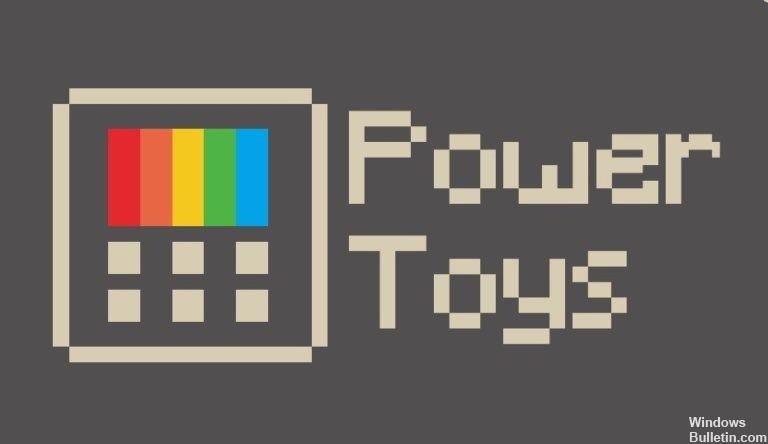
Mit dem kostenlosen Microsoft PowerToys-Dienstprogramm für Windows 10 können Sie die Funktion einer nicht funktionierenden Schaltfläche einer Funktion zuweisen, die Sie nicht häufig verwenden, z. B. einer Schaltfläche. B. Eine Navigationstaste oder ein Großbuchstabe oder eine Funktionstaste.
- Laden Sie dazu Microsoft PowerToys herunter, falls Sie dies noch nicht getan haben. Drücken Sie nach dem Start auf der Seite auf „Keyboard Manager“ und dann auf die „Zuweisungstaste“.
- In unserem Beispiel verwenden wir Esc als fehlerhaften Schlüssel und ersetzen ihn durch den selten verwendeten Scroll Lock-Schlüssel.
- Klicken Sie im Fenster „Tastatur neu gestalten“ auf das Pluszeichen (+), um eine Verknüpfung hinzuzufügen.
- Links müssen Sie den Schlüssel definieren, den Sie neu zuweisen möchten. Wählen Sie im Dropdown-Menü die defekte Taste aus, die Sie neu zuweisen möchten.
- Klicken Sie im Abschnitt "Zugeordnet zu" auf das Dropdown-Menü rechts und wählen Sie den Schlüssel aus, durch den Sie den defekten Schlüssel ersetzen möchten.
- In unserem Beispiel ist die Esc-Taste defekt und wurde durch die Scroll Lock-Taste ersetzt.
- Klicken Sie auf OK, um das Fenster "Tastatur neu zuordnen" zu schließen. Die neu zugewiesene Tastatur muss aktiv sein. Testen Sie es und stellen Sie sicher, dass es richtig funktioniert.
- Andernfalls können Sie in PowerToys jederzeit zum Fenster Tastaturzuweisung wechseln, um Ihre Einstellungen zu ändern. Sie können auch auf das Papierkorbsymbol klicken, um die Verbindung vollständig zu entfernen.
Einige Vorschläge, welche Schlüssel als Ersatz verwendet werden sollen
Es gibt eine erstaunliche Anzahl von Schlüsseln, die ich nicht regelmäßig benutze, wenn überhaupt. Einige der zu beachtenden Tasten sind: die Menütaste, die sich normalerweise rechts von der Leertaste befindet (AppsKey), von rechts nach rechts (RAlt), die Feststelltaste, ScrollLock oder der d 'PrintScreen. Die Tasten auf dem Ziffernblock können auch für Sie verwendet werden, wenn Sie sie selten verwenden.

Korrigieren Sie den fehlenden Schlüssel
Fehlt oder ist ein Schlüssel defekt? Karte darum herum! Einige Anpassungen können erforderlich sein, wenn Sie an einen wichtigen Ort gelangen. Dies ist jedoch eine gute vorübergehende Lösung, bis Sie eine neue erhalten Tastatur mit Funktionstasten.
Wenn Ihr Rollback beispielsweise nicht funktioniert, ist dies ein sehr wichtiger Schlüssel. Ordnen Sie es einfach der Taste daneben zu (auf meiner Tastatur wäre es die Taste "\") und verschieben Sie diese weniger verwendete Taste auf eine Taste, die Sie sonst nie verwenden würden, z. B. "\". B. Funktionstaste.
Verwenden Sie nicht verwendete Schlüssel
Caps Lock scheint von allen gehasst zu werden. Ich bin überhaupt kein Fan von unnötigen Funktionstasten und den Strg- und Alt-Tasten auf der rechten Seite der Tastatur. Wahrscheinlich hassen Sie einige Schlüssel oder verwenden sie nicht selbst. Lass sie nicht verloren gehen! Ändern Sie sie in das, was Sie wirklich verwenden werden.
Beispielsweise kann Ihre Feststelltaste eine beliebige Taste sein: eine Umschalttaste, eine Suchtaste wie in Chrome OS oder eine Eingabetaste. Ihre Funktionstasten können zum Herunterfahren oder Herunterfahren Ihres Computers oder sogar als Medienverwaltungstool verwendet werden.
Expertentipp: Dieses Reparaturtool scannt die Repositorys und ersetzt beschädigte oder fehlende Dateien, wenn keine dieser Methoden funktioniert hat. Es funktioniert in den meisten Fällen gut, wenn das Problem auf eine Systembeschädigung zurückzuführen ist. Dieses Tool optimiert auch Ihr System, um die Leistung zu maximieren. Es kann per heruntergeladen werden Mit einem Klick hier

CCNA, Webentwickler, PC-Problembehandlung
Ich bin ein Computerenthusiast und ein praktizierender IT-Fachmann. Ich habe jahrelange Erfahrung in der Computerprogrammierung, Fehlerbehebung und Reparatur von Hardware. Ich spezialisiere mich auf Webentwicklung und Datenbankdesign. Ich habe auch eine CCNA-Zertifizierung für Netzwerkdesign und Fehlerbehebung.

